文件大小:
软件介绍
iFind Data Recovery Enterprise破解版提供本地数据恢复功能,可以将电脑丢失的文件重新找到,几天之前删除的数据发现还有用,但是回收站已经清空,导致数据丢失,可以通过这款软件分析分区丢失的数据,软件深入扫描整个储存设备分区,找到可恢复的全部文件,从而方便用户恢复自己需要继续使用的各种电脑资源,支持压缩文件、文档、邮件、媒体资源、照片资源以及其他文件扫描恢复,轻松实现电脑删除数据重新恢复,如果你需要找回电脑错误删除的文件就可以下载iFind Data Recovery Enterprise破解版!
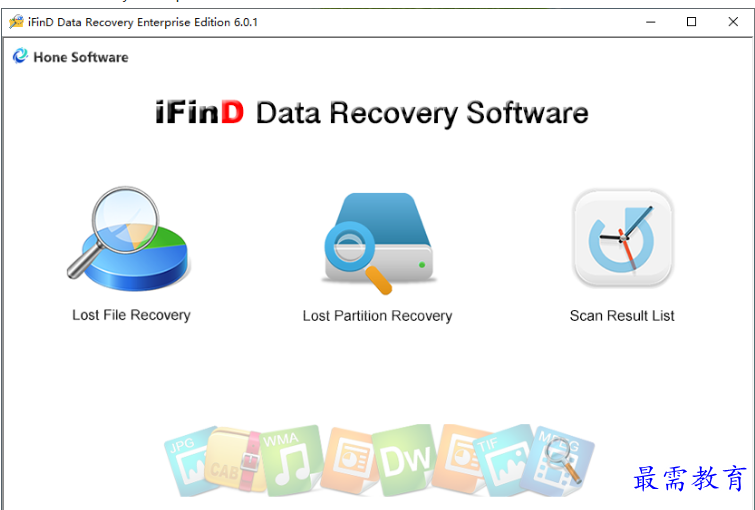
软件功能
1、iFind Data Recovery Enterprise提供数据恢复功能,直接将电你丢失的数据恢复
2、可以在软件界面找到丢失文件恢复、分区恢复等功能
3、支持文件搜索,可以对扫描结果的内容搜索自己需要的文件
4、支持分类查看,可以显示照片、视频、压缩文件、文档等多种资源
5、可以批量勾选数据执行恢复,例如对doc文档全部恢复,对MP3全部恢复
6、支持路径查看功能,直接在分区中的路径找到删除的资源
7、iFind Data Recovery Enterprise功能丰富
8、支持预览模式,可以直接在软件查看可以直接预览的资源,例如TXT文本、JPG、png
软件特色
1、支持SSD和Windows10的数据恢复
2、支持所有主要数码相机的RAW文件的深度扫描模式恢复
3、支持文件智能过滤和文件合法性智能判断
4、支持文件搜索暂停功能
5、支持保存每个文件搜索结果
使用说明
1、将软件直接安装到电脑,地址是C:Program Files (x86)iFind Data Recovery
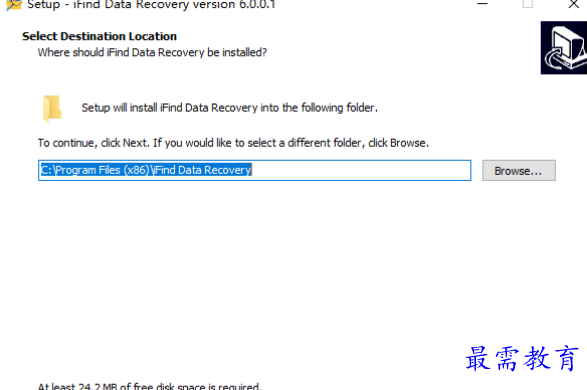
2、将补丁iFind Data Recovery.exe复制到安装地址替换主程序破解
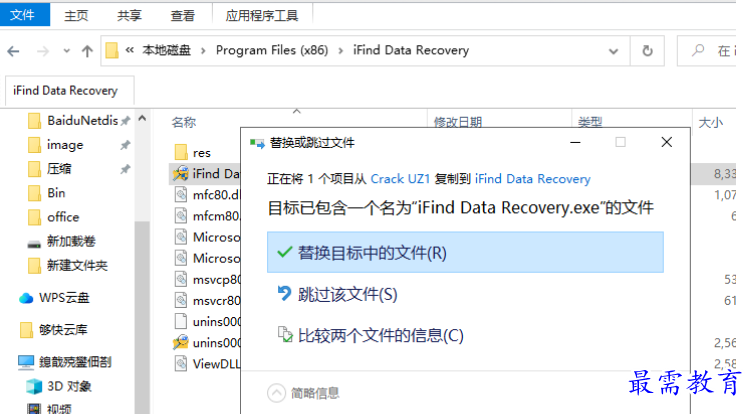
3、启动软件选择扫描的方式
Lost File Recovery丢失的文件恢复
Lost Partition Recovery丢失的分区恢复
Scan Result List扫描结果列表
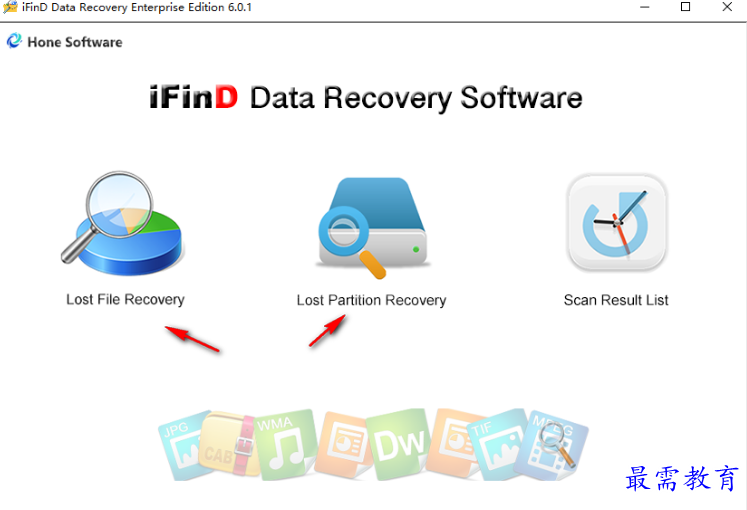
4、小编选择Lost File Recovery丢失的文件恢复,选择数据保存的分区扫描,例如点击D盘,点击scan扫描
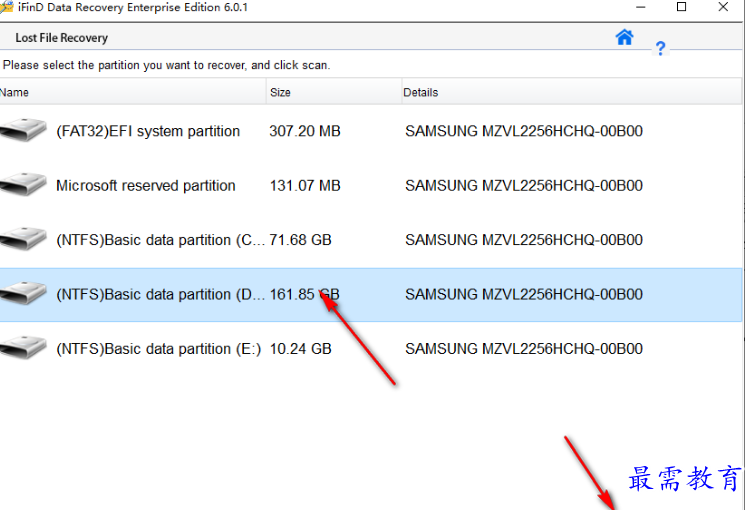
5、进入文件查询界面,等待软件扫描结束就可以在结果界面恢复数据
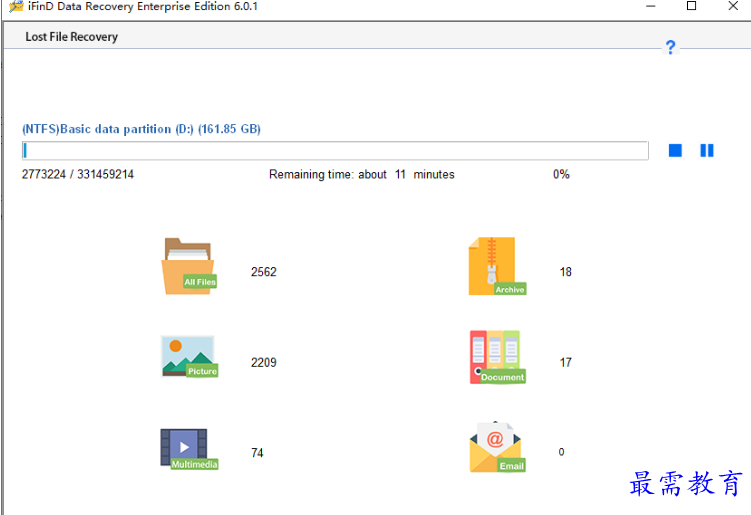
6、可以按照类型查看文件,直接找到Picture、Other Files、office、Multimedia、Archive
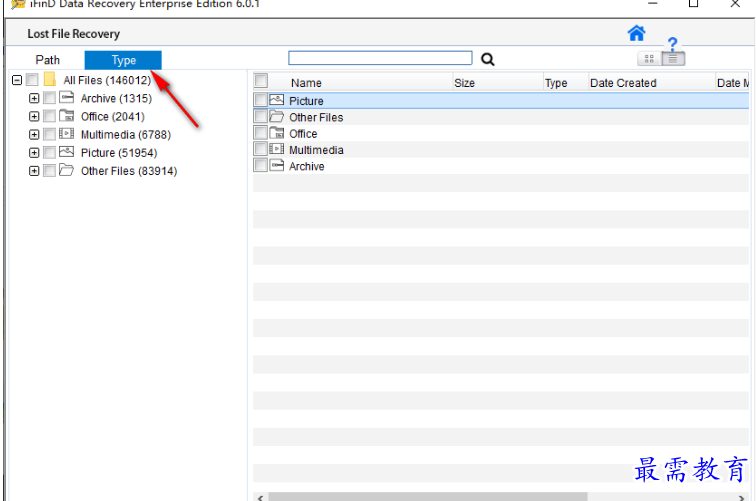
7、可以按照路径显示文件内容,找到可恢复的文件就可以勾选
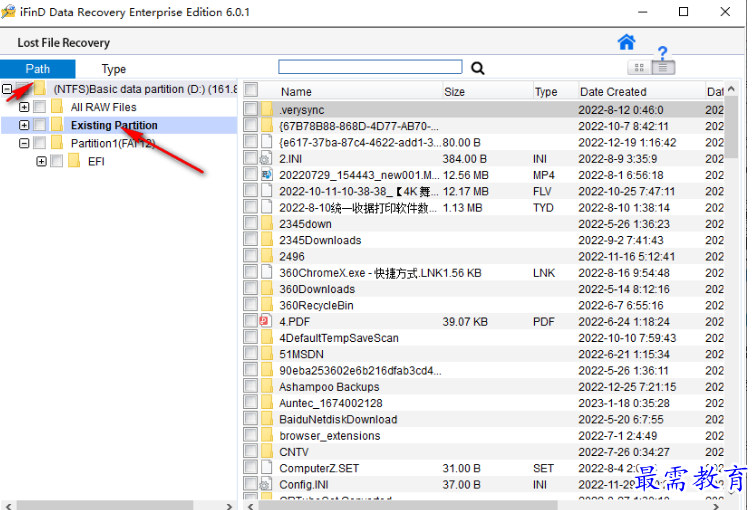
8、如图所示,这里是媒体资源界面,可以选择丢失的数据勾选,例如对WMV资源勾选
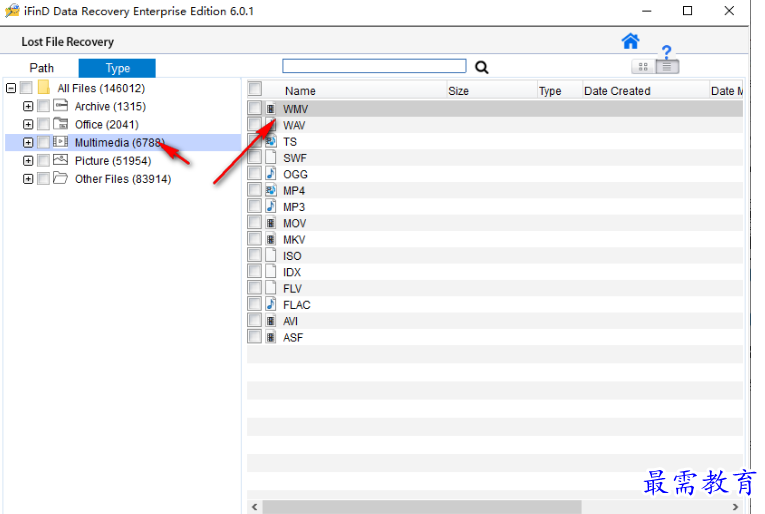
9、例如对MP3资源勾选,点击底部的recover按钮就可以执行恢复
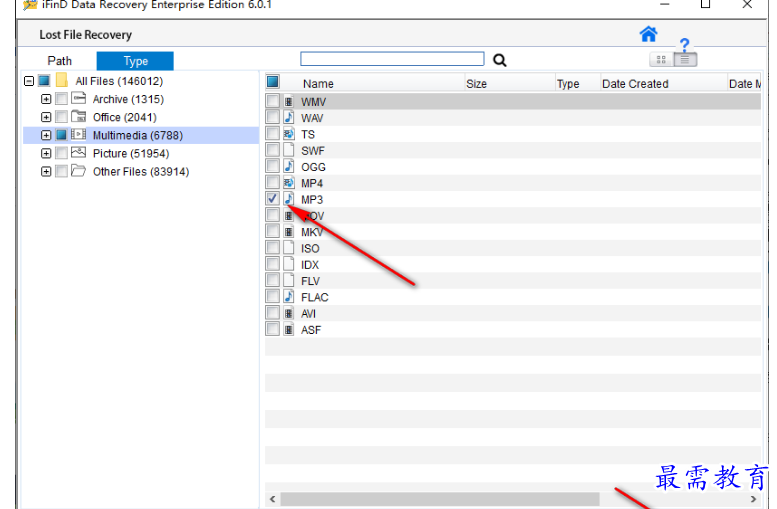
10、弹出数据保存文件夹设置界面,需要将其保存到其他分区,不要保存在您扫描的分区
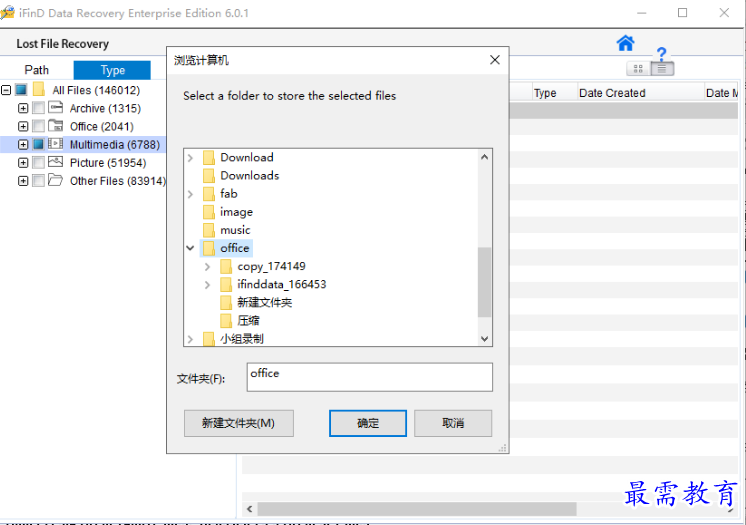
11、提示数据恢复的过程,等待软件将您勾选的数据恢复
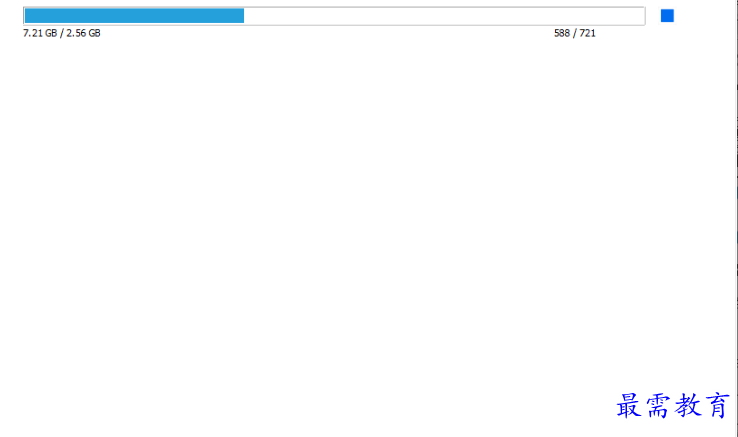
12、每种文件都可以打开分类内容查看细节,文件夹也可以直接查看
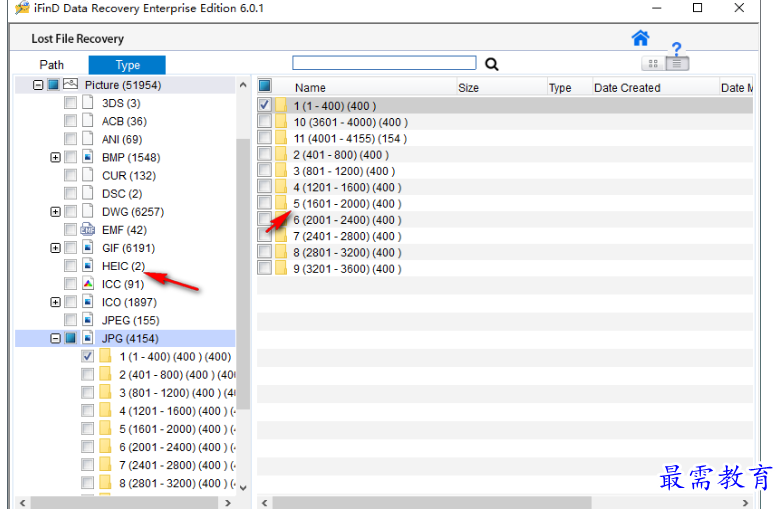
版权声明:
1 本站所有资源(含游戏)均是软件作者、开发商投稿,任何涉及商业盈利目的均不得使用,否则产生的一切后果将由您自己承担!
2 本站将不对任何资源负法律责任,所有资源请在下载后24小时内删除。
3 若有关在线投稿、无法下载等问题,请与本站客服人员联系。
4 如侵犯了您的版权、商标等,请立刻联系我们并具体说明情况后,本站将尽快处理删除,联系QQ:2499894784
 湘公网安备:43011102000856号
湘公网安备:43011102000856号 

点击加载更多评论>>